Cara mencadangkan profil browser Brave

Panduan lengkap untuk mencadangkan dan memulihkan profil pengguna di browser Brave dengan langkah-langkah yang jelas dan aman.
Itch.io adalah situs web yang memungkinkan pengembang independen untuk meng-host, menjual, dan mendistribusikan video game mereka. Ini dikenal luas karena membantu meluncurkan game indie. Inilah cara bermain game dengan Itch.io di Linux!

Gatal tersedia untuk semua pengguna Linux melalui penginstal universal yang dapat diunduh dari situs web resmi. Jadi, apa pun sistem operasi Linux yang Anda gunakan, Anda akan dapat menjalankan aplikasi ini.
Untuk memulai proses penginstalan, Anda harus mengunduh penginstal ke komputer Anda. Untuk mengunduh penginstal aplikasi, Anda harus mengunjungi situs web Gatal . Setelah pergi ke situs web, temukan tombol "Mulai Unduh".
Ketika Anda mengklik tombol "Mulai Unduh", browser web pilihan Anda akan menyimpan file "pengaturan gatal" ke folder unduhan Anda. Ketika proses selesai, buka jendela terminal di desktop Linux.
Untuk membuka jendela terminal di desktop Linux, tekan Ctrl + Alt + T pada keyboard. Atau, cari "Terminal" di menu aplikasi dan luncurkan seperti itu.
Dengan jendela terminal terbuka, gunakan perintah CD untuk memindahkan jendela terminal ke folder "Unduhan". Folder ini memiliki file "pengaturan gatal" yang perlu Anda jalankan agar aplikasi berfungsi.
cd ~/Downloads
Di dalam folder “Downloads”, gunakan perintah chmod untuk mengubah hak akses file instalasi “itch-setup” agar dapat dieksekusi. Tanpa mengubah izin, itu tidak akan berjalan.
sudo chmod +x itch-setup
Setelah memperbarui izin file instalasi, file "pengaturan gatal" akan dapat dijalankan sebagai sebuah program. Dari sini, Anda dapat menjalankan file setup menggunakan perintah di bawah ini.
./pengaturan gatal
Setelah file "pengaturan gatal" dijalankan sebagai program di desktop Linux, alat penginstalan Gatal akan muncul di layar. Alat penginstalan ini akan menunjukkan kepada Anda bahwa ia sedang menginstal klien game di sistem Anda. Ini akan memakan waktu beberapa menit untuk menyelesaikannya.
Ketika penginstal Gatal selesai, penginstal akan ditutup, dan Anda akan kembali ke desktop Linux. Dari sini, buka menu aplikasi dan cari "Gatal" di menu aplikasi Anda, dan buka di desktop Linux.
Saat aplikasi Itch terbuka di desktop Linux, Anda akan melihat layar login. Jika Anda tidak memiliki akun, klik tombol “Daftar” di bagian bawah klien. Memilih tombol ini akan membuka halaman pendaftaran Gatal.
Pada halaman pendaftaran Gatal, buat akun baru. Pastikan untuk menggunakan kata sandi yang aman dan mudah diingat agar akun Anda tetap aman.
Untuk bermain game di Itch.io, ikuti petunjuk langkah demi langkah di bawah ini.
Langkah 1: Di dalam aplikasi Itch di desktop Linux Anda, temukan kotak teks "Nama Pengguna/Email" dan klik dengan mouse Anda. Setelah memilih tombol ini dengan mouse, ketik nama pengguna atau alamat email Itch Anda.
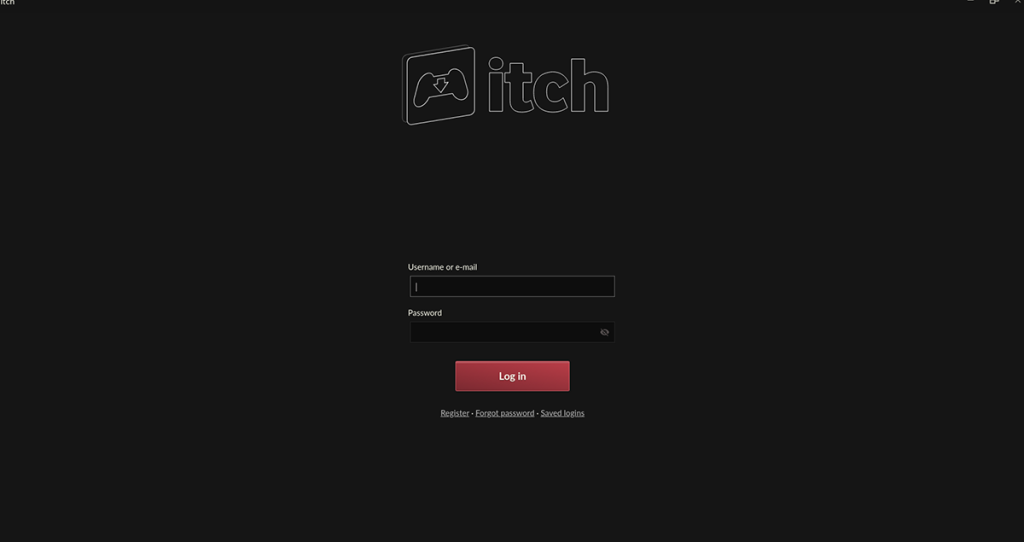
Langkah 2: Setelah menulis nama pengguna/alamat email Anda di kotak pertama, klik kotak kedua dan ketikkan kata sandi Anda. Kemudian, tekan tombol Enter untuk masuk ke akun Anda.
Langkah 3: Setelah Anda masuk ke Itch, temukan tombol "Jelajahi" dan pilih dengan mouse. Saat Anda memilih tombol ini, Anda akan melihat toko game Gatal. Dari sini, cari bagian "Jelajahi" di bilah sisi kanan dan klik tombol "Permainan" di bawahnya.
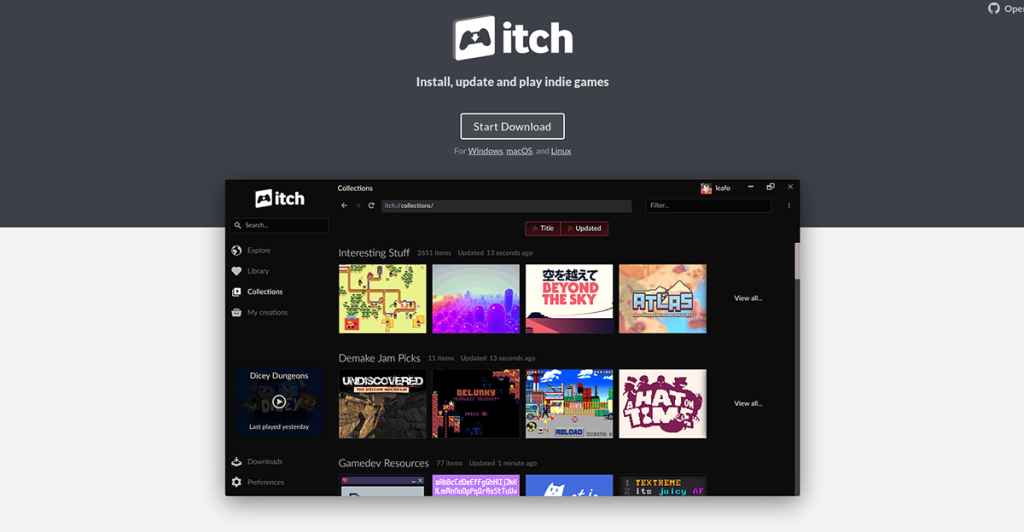
Langkah 4: Ketika Anda memilih bagian “Games”, Anda akan disuguhkan dengan game-game yang tersedia di toko Itch. Dari sini, lihat bilah samping "hasil filter". Kemudian, lihat di bilah sisi dan klik pada tag "Linux".
Memilih tag "Linux" akan memfilter Gatal sehingga hanya menampilkan game yang tersedia di Linux.
Langkah 5: Setelah memilih platform Anda, sekarang saatnya untuk memilih titik harga Anda di Itch. Temukan bagian "Harga" di samping. Bagian "Harga" memiliki "Gratis", "Dijual", "Berbayar", dan lainnya.
Untuk permainan gratis, klik tombol "Gratis". Untuk mendapatkan game yang dijual, klik tombol "On Sale". Untuk game berbayar, pilih “Berbayar”.
Langkah 6: Ketika Anda telah memutuskan berapa harga game Anda, lihat hasil pencarian dan temukan sesuatu untuk dimainkan. Setelah Anda menemukan game yang ingin Anda mainkan, pilih game tersebut di hasil pencarian untuk mengakses halaman Gatal game tersebut.
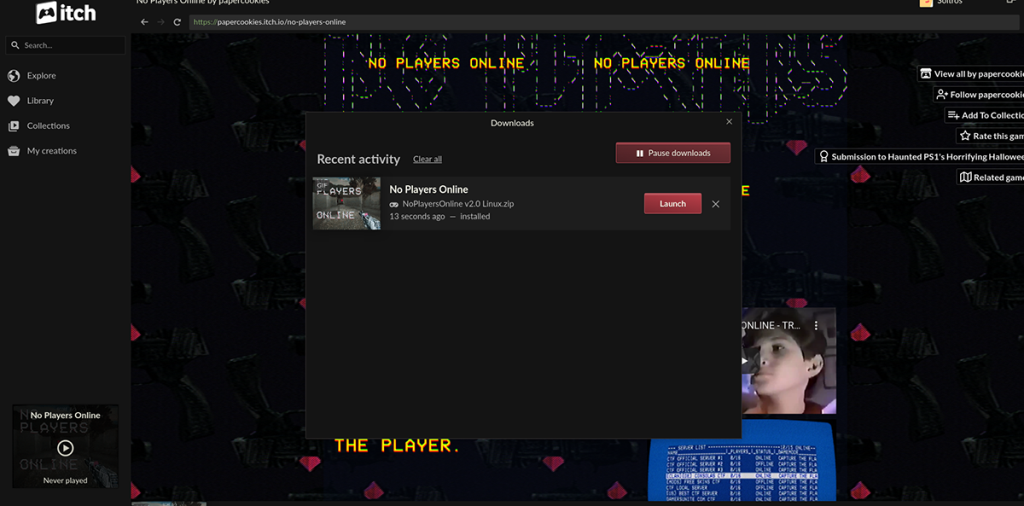
Langkah 7: Di halaman Gatal game, temukan tombol unduh dan klik dengan mouse. Saat Anda memilih tombol ini, game akan diunduh. Pengunduhan mungkin memerlukan sedikit waktu untuk diselesaikan, jadi duduklah dan bersabarlah.

Langkah 8: Saat game Anda selesai diunduh, temukan tombol "Perpustakaan" dan klik dengan mouse. Kemudian, cari game Anda di klien Itch dan pilih untuk memulainya!
Panduan lengkap untuk mencadangkan dan memulihkan profil pengguna di browser Brave dengan langkah-langkah yang jelas dan aman.
Pelajari cara menginstal Linux Lite, sistem operasi berbasis Ubuntu yang ringan dengan antarmuka XFCE4.
Jika Anda menggunakan banyak PPA di PC Ubuntu dan baru saja meningkatkan ke Ubuntu 20.04, Anda mungkin memperhatikan bahwa beberapa PPA Anda tidak berfungsi, karena
Baru mengenal Linux dan ingin menambahkan musik Anda ke Rhythmbox tetapi tidak yakin bagaimana melakukannya? Kami dapat membantu! Ikuti panduan ini saat kami membahas cara mengatur
Apakah Anda perlu mengakses PC atau Server Ubuntu jarak jauh dari PC Microsoft Windows Anda? Tidak yakin tentang bagaimana melakukannya? Ikuti bersama dengan panduan ini saat kami tunjukkan kepada Anda
Apakah Anda menggunakan browser web Vivaldi sebagai driver harian Anda di Linux? Apakah Anda mencoba mencari cara untuk mencadangkan pengaturan browser Anda untuk penyimpanan yang aman? Kami
Cara Mengunduh Podcast Dari Terminal Linux Dengan Podfox
Cara Menemukan File Duplikat Dan Membersihkannya Di Linux Dengan FSlint
Apakah Anda membutuhkan klien podcast yang bagus dan elegan untuk desktop Linux Anda? Jika demikian, Anda perlu mencoba CPod. Ini adalah aplikasi kecil yang ramah yang membuat mendengarkan
TuxGuitar adalah alat pembuat musik open-source. Dengan itu, pengguna dapat membuat dan mengedit tabulasi gitar mereka sendiri. Dalam panduan ini, kita akan membahas bagaimana caranya








